- Hoy:
- Partidos de hoy
- Man United vs Newcastle
- Alianza Lima
- Universitario
- Sporting Cristal
- Liga Peruana de Vóley
GUÍA para crear un grupo VIP en WhatsApp: sigue el paso a paso y actívalo
Revisa AQUÍ cómo generar la activación de esta famosa herramienta tan útil para muchos de los usuarios de la app. ¡No te lo pierdas!
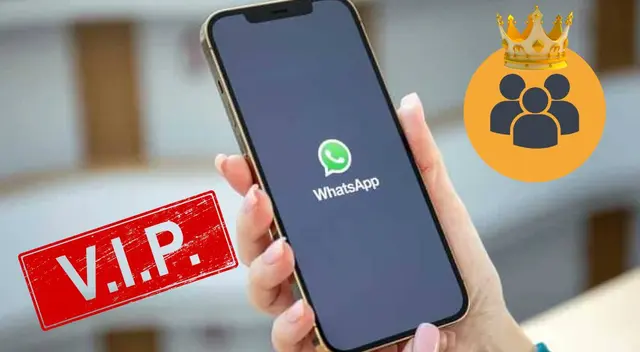
WhatsApp se caracteriza por siempre brindar la mayor seguridad a sus usuarios, además de brindar grandes alternativas con las que ellos pueden determinar cómo llevarán su experiencia de alguna forma u otra dentro del aplicativo.
Dentro de las funciones de la app encontramos los grupos, los cuales son perfectos para poder generar una charla en común con otras personas, por lo que son bastante populares cuando se trata de organizar algo entre varios contactos.
No obstante, hay una forma de hacer que tu grupo no sea como cualquier otro, sino que se convierta en una versión más exclusiva que antes y AQUÍ te daremos el paso a paso a seguir para realizar la operación sencillamente.
¿Cómo activar el modo VIP en grupos de WhatsApp?
- Primero deberás ser usuario beta en Whatsapp, descarga en Play Store.
- Ahora corresponde actualizar la plataforma.
- Después ve a la opción de crear un grupo y agrega a la gente que les interesa formar parte.
- Luego de armarlo, comparte el enlace a sus contactos para que estos se lo manden a otra gente.
- Para hacer la agrupación VIP, vas al chat y de allí a los "Ajustes del grupo".
- Seleccionas la opción que dice "Aprobar nuevos participantes" que se encuentra en la parte baja del listado de funciones y lo habilitas.
- De esa manera los grupos de WhatsApp serán mucho más cerrados y no para todas las personas.
- De ahora en adelante, podrás escoger quienes serán los protagonistas de tu grupo, como si fuera de manera VIP. La aplicación te enviará una notificación cada vez que alguien intente ingresar en el link para que aceptes o no esto.
Así, llevando a cabo cada detalle de la GUÍA, se podrá gestionar una Comunidad, fácilmente y añadir en ella todas las conversaciones de contactos personales de quienes quieras mientras solo el administrador tiene el 'poder'.
Notas Recomendadas
Ofertas











